Създаване и управление на шаблони за Word 2019

Научете как да създавате и управлявате шаблони за Word 2019 с нашето ръководство. Оптимизирайте документите си с персонализирани стилове.
Понякога може да искате да създадете проста еднократна уеб част, която не е обвързана с нито един от стиловете, предоставени от уеб частта за заявка на съдържание в SharePoint 2010. В тези случаи може да искате да използвате уеб частта на формуляр за данни. (Може да не сте работили с уеб частта на формуляр за данни преди, защото изисква SharePoint Designer.)
Тази уеб част често се нарича Swiss Army Knife of Web Parts, защото е изключително гъвкава.
Дори ако вашата компания не ви позволява да се свържете с тяхната производствена ферма на SharePoint с SharePoint Designer, все още можете да използвате уеб частта на формуляр за данни. Можете да конфигурирате уеб частта с друг екземпляр на SharePoint, да речем, на вашия лаптоп или в лаборатория, и след това да импортирате уеб частта във вашия производствен сайт.
За да вмъкнете уеб част на формуляр за данни, изпълнете следните стъпки:
Отворете нова страница с уеб част в SharePoint Designer 2010.
Можете или да създадете своята страница с уеб част в браузъра и да я отворите в SharePoint Designer, или можете да използвате SharePoint Designer, за да създадете новата страница на уеб част вместо вас.
Щракнете върху раздела Дизайн, за да видите страницата на вашата уеб част в режим на проектиране.
В раздела Вмъкване щракнете върху бутона Преглед на данни и изберете Празен изглед на данни.
SharePoint Designer вмъква нова уеб част на страницата и в лентата се появява нов набор от раздели.

След като вмъкнете уеб частта, следващите ви стъпки са да изберете източника на данни, да добавите колоните си и да приложите сортиране, филтриране и условно форматиране по желание.
За да изберете източника на данни:
Вътре в уеб частта щракнете върху връзката Щракнете тук, за да изберете източник на данни.
Появява се инструментът за избор на източници на данни.
Изберете списъка или библиотеката, които искате да покажете във вашата уеб част, и щракнете върху OK.
Появява се прозорецът с подробности за източника на данни.
Щракнете с Ctrl върху колоните, които искате да се показват във вашата уеб част.
Щракнете върху падащия списък Вмъкване на избраните полета като и след това изберете опция за показване на съдържанието.
Имате няколко опции:
Изглед на един елемент или изглед на няколко елемента: Вмъква избраните полета, така че уеб частта да показва съответно един елемент или няколко реда наведнъж.
Формуляр за единичен елемент или Формуляр за множество артикули: Показва формуляр за въвеждане на данни, използвайки полето(ята), което сте избрали.
Формуляр за нов артикул : Показва формуляр за въвеждане на нови елементи във вашия източник на данни.
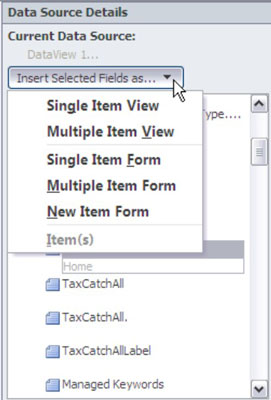
Можете да създавате много сложни източници на данни, които отправят заявки към други сайтове и дори да се присъединят към два списъка. SharePoint използва свой собствен език за заявки, CAML. SharePoint Designer генерира CAML заявката вместо вас, но можете също да вмъкнете своя собствена заявка.
Ето уеб част на формуляр за данни с избран изглед на няколко елемента. Когато имате вмъкнат източник на данни, лентата активира командите, които можете да използвате, които също можете да видите.
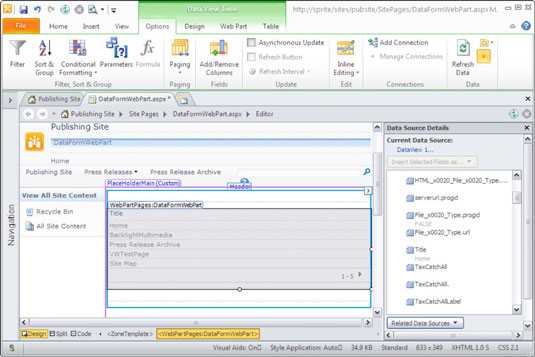
Използвайте раздела Дизайн на лентата, за да промените оформлението на елементите във вашата уеб част. SharePoint Designer предоставя няколко вградени формата.
Много от тези опции за форматиране се отнасят и за изгледите, които създавате за списъци и библиотеки. Например, можете да използвате условно форматиране със списъчен изглед.
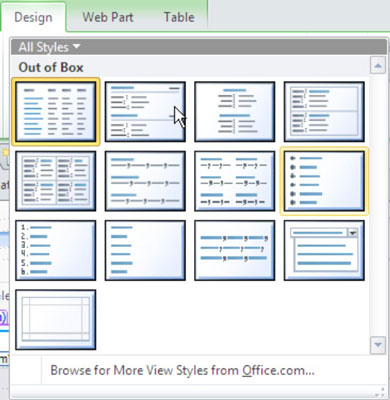
Когато уеб частта на формуляр за данни отправи заявка към SharePoint, данните се връщат като XML документ. XML документите имат собствен набор от езици, XSL и XPath, които могат да се използват за филтриране на данните и показването им точно както желаете.
Като преглеждате уеб частта на формуляр за данни в изглед на код, като използвате раздела Изглед на лентата в SharePoint Designer, можете да видите XSL, генериран от SharePoint Designer. Можете да редактирате този XSL, за да показвате вашите данни практически по какъвто и да е начин.
Научете как да създавате и управлявате шаблони за Word 2019 с нашето ръководство. Оптимизирайте документите си с персонализирани стилове.
Научете как да настроите отстъп на абзаци в Word 2016, за да подобрите визуалната комуникация на вашите документи.
Как да блокирам Microsoft Word да отваря файлове в режим само за четене в Windows Microsoft Word отваря файлове в режим само за четене, което прави невъзможно редактирането им? Не се притеснявайте, методите са по-долу
Как да коригирате грешки при отпечатването на неправилни документи на Microsoft Word Грешките при отпечатването на документи на Word с променени шрифтове, разхвърляни абзаци, липсващ текст или изгубено съдържание са доста чести. Въпреки това недейте
Ако сте използвали писалката или маркера, за да рисувате върху слайдовете на PowerPoint по време на презентация, можете да запазите чертежите за следващата презентация или да ги изтриете, така че следващия път, когато го покажете, да започнете с чисти слайдове на PowerPoint. Следвайте тези инструкции, за да изтриете чертежи с писалка и маркери: Изтриване на линии една в […]
Библиотеката със стилове съдържа CSS файлове, файлове с разширяем език на стиловия език (XSL) и изображения, използвани от предварително дефинирани главни страници, оформления на страници и контроли в SharePoint 2010. За да намерите CSS файлове в библиотеката със стилове на сайт за публикуване: Изберете Действия на сайта→Преглед Цялото съдържание на сайта. Появява се съдържанието на сайта. Библиотеката Style се намира в […]
Не затрупвайте аудиторията си с огромни числа. В Microsoft Excel можете да подобрите четливостта на вашите табла за управление и отчети, като форматирате числата си така, че да се показват в хиляди или милиони.
Научете как да използвате инструменти за социални мрежи на SharePoint, които позволяват на индивиди и групи да общуват, да си сътрудничат, споделят и да се свързват.
Юлианските дати често се използват в производствени среди като времеви печат и бърза справка за партиден номер. Този тип кодиране на дата позволява на търговците на дребно, потребителите и обслужващите агенти да идентифицират кога е произведен продуктът и по този начин възрастта на продукта. Юлианските дати се използват и в програмирането, военните и астрономията. Различно […]
Можете да създадете уеб приложение в Access 2016. И така, какво всъщност е уеб приложение? Е, уеб означава, че е онлайн, а приложението е просто съкращение от „приложение“. Персонализирано уеб приложение е онлайн приложение за база данни, достъпно от облака с помощта на браузър. Вие създавате и поддържате уеб приложението в настолната версия […]








